Bạn muốn thêm hình ảnh yêu thích của bạn hoặc nhiều nội dung hơn vào các tệp PDF được mã hóa? Có cách nào để mở khóa các tập tin PDF được mã hóa? Bạn cần một công cụ Unlock PDF để giúp bạn.
Tại sao chúng ta cần một công cụ để mở khóa các tệp PDF trực tuyến? Việc thêm văn bản và hình ảnh vào tệp PDF là điều phổ biến. Tuy nhiên, một số tệp PDF được mã hóa, rất khó để chỉnh sửa tệp PDF mà không có công cụ PDF mở khóa. Không cần phải lãng phí thời gian tìm kiếm, chúng tôi sẽ đề xuất một số công cụ tuyệt vời cho bạn. Hãy đọc để biết thêm thông tin hữu ích. Chúng tôi hy vọng bài viết này có thể giúp bạn rất nhiều.
Nội dung
1. EasePDF
EasePDF là một thương hiệu được thành lập vào năm 2018, nhưng nó đã nghiên cứu PDF trong hơn 10 năm. Trong phần mềm trực tuyến này, bạn có thể sử dụng tất cả các công cụ mà không có bất kỳ giới hạn nào miễn phí. Nó cung cấp hơn 20 công cụ PDF bao gồm cả Unlock PDF miễn phí.
Nó là một trình chuyển đổi PDF trực tuyến tất cả trong một cho cả ưu và người mới. Phần mềm này hoàn toàn tương thích với mọi thiết bị. Bạn không cần phải tải xuống bất cứ thứ gì sau đó bạn có thể tận hưởng dịch vụ của họ mọi lúc và mọi nơi khi bạn truy cập Internet. Thật dễ dàng để mở khóa các tệp PDF trực tuyến. Nếu bạn có mật khẩu chính xác, hãy tải tệp lên và nhập mật khẩu hợp lệ, sau đó bạn có thể lấy tệp PDF đã được mở khóa.
Bước 1. Mở trình duyệt web của bạn và điều hướng đến trang chủ của EasePDF , bạn có thể thấy tab "Mở khóa PDF" bằng cách nhấp vào biểu tượng thả xuống của tab "Tất cả các công cụ PDF". Nhấp vào nút " Mở khóa PDF " sau đó bạn có thể sử dụng công cụ Mở khóa PDF.

Bước 2. Chọn tệp PDF mà bạn muốn mở khóa. Thêm tệp PDF của bạn bằng cách nhấp vào nút "Thêm các tập tin" hoặc kéo tệp vào trang này. Bạn cũng có thể thêm các tệp PDF từ các tài khoản đám mây của mình như Google Drive, Dropbox và OneDrive hoặc bất kỳ liên kết URL nào khác.

Bước 3. Đừng quên đọc cảnh báo trên trang một cách cẩn thận sau khi thêm các tệp PDF mà bạn muốn mở khóa. Sau khi đọc, bạn nên đánh dấu vào ô để cho biết rằng bạn đã đọc chính sách quyền riêng tư và đồng ý tiếp tục và sau đó nhấp vào nút "Mở khóa PDF".

Bước 4. Đợi vài giây, các tệp PDF mới của bạn sẽ sẵn sàng để tải xuống. Nhấp vào nút "Tải xuống" để lưu các tệp. Khi bạn đã tải xuống các tệp, bạn có thể đọc hoặc chỉnh sửa nó một cách tự do, bạn có thể thử chỉnh sửa các tệp PDF trên trang web. Tải xuống máy tính của bạn hoặc từ các tài khoản đám mây sau đây được cho phép. Bạn cũng có thể gửi các tập tin cho bạn bè của bạn bằng cách gửi email.
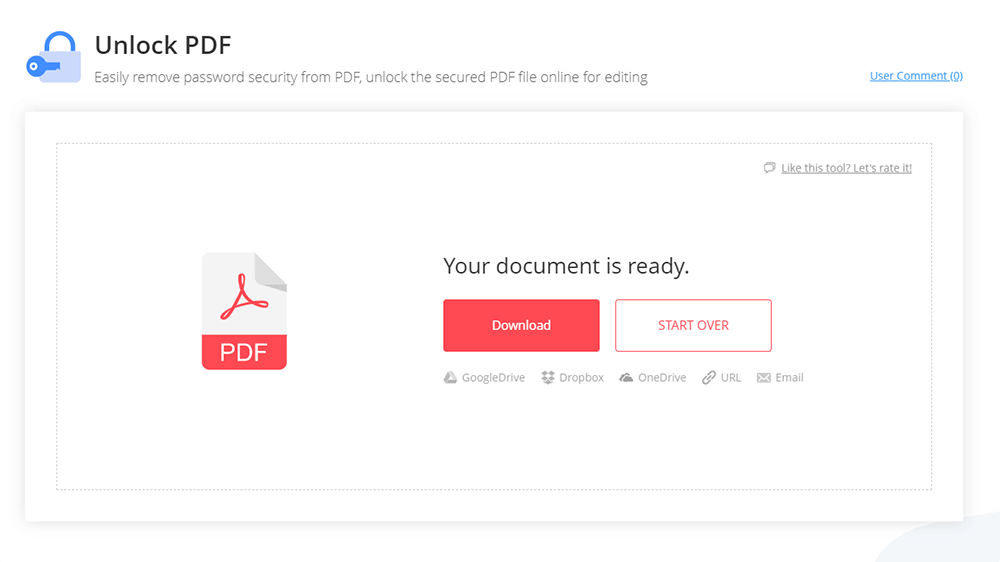
2. Smallpdf
Smallpdf là một trong những trình soạn thảo PDF nổi tiếng nhất. Như họ đã nói để làm cho PDF dễ dàng, tất cả các công cụ được cung cấp trong Smallpdf đều dễ sử dụng và thiết thực, bao gồm cả Mở khóa PDF.
Đồng thời, Smallpdf cũng có thể thực hiện một chuyển đổi lẫn nhau chính giữa PDF và PPT, JPG, Excel và Word. Nó cũng có thể dễ dàng hợp nhất, phân tách và mở khóa PDF. Các công cụ bên trong rất đầy đủ. Vì vậy, nó là một lựa chọn tốt cho bạn để mở khóa các tệp PDF của bạn.
Nó cũng là một công cụ xóa mật khẩu PDF trực tuyến dễ sử dụng. Công cụ Unlock PDF có nhiều ưu điểm. Đầu tiên, nó có thể xóa mật khẩu tập tin PDF ngay lập tức. Thứ hai, nó có thể đảm bảo tính bảo mật cho các tập tin của bạn. Cuối cùng nhưng không kém phần quan trọng, bạn có thể sử dụng công cụ này để mở khóa các tệp từ tài khoản đám mây của mình. Không cần phải tải xuống hoặc cài đặt bất kỳ phần mềm.
Bước 1. Đi và truy cập trang web Smallpdf . Bạn có thể sợ hãi bởi nhiều công cụ PDF mà nó hiển thị, nhưng Unlock PDF không khó tìm vì nó nằm ở dòng thứ ba của dòng cuối cùng, logo nào có khóa mở trên đó. Sau đó nhấp vào nút "Mở khóa PDF".
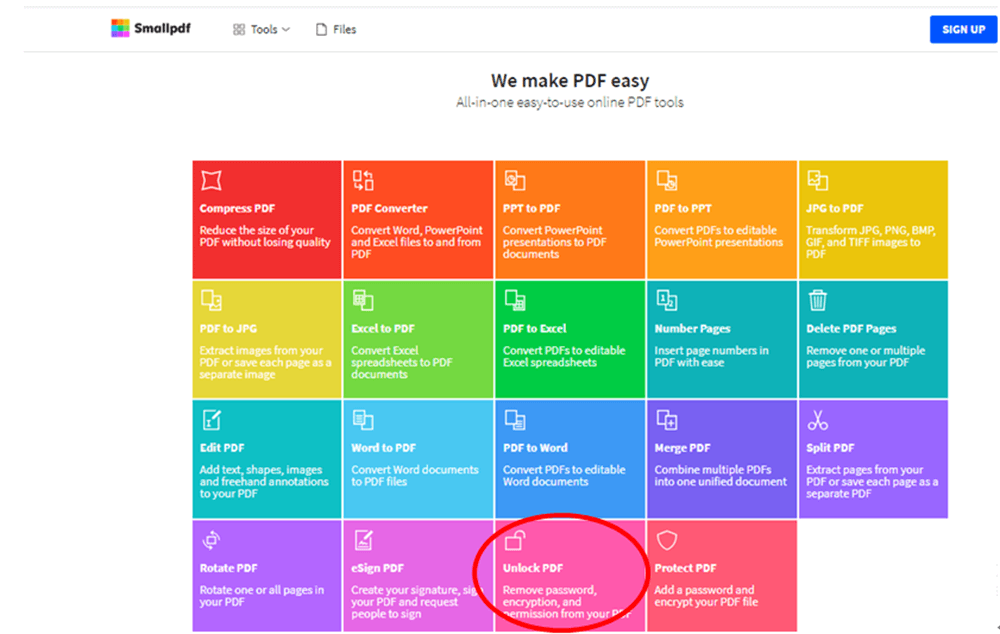
Bước 2. Chọn tệp của bạn bằng cách nhấp vào nút "Chọn tệp" hoặc kéo tệp bạn cần được mở khóa vào trang này. Bạn có thể tải nó lên từ thiết bị cục bộ hoặc mở nó từ tài khoản Google Drive và Dropbox .
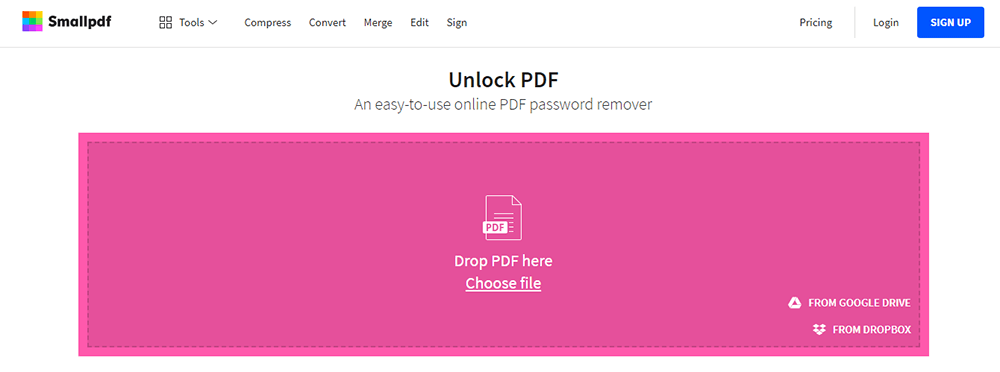
Bước 3. Nó giống như EasePDF, đừng quên đọc cảnh báo trên trang một cách cẩn thận sau khi thêm các tệp PDF mà bạn muốn mở khóa. Sau khi đọc, bạn cần đánh dấu vào ô để cho biết rằng bạn đã đọc chính sách quyền riêng tư và đồng ý tiếp tục. Sau đó, nhấp vào "Mở khóa PDF!" nút để tiếp tục công việc.

Bước 4. Sửa đổi tệp PDF của bạn hơn nữa hoặc nhấp vào nút "Tải xuống tệp" để lưu tệp PDF đã mở khóa. Bạn cũng có thể gửi email tài liệu này cho bất cứ ai bạn muốn.
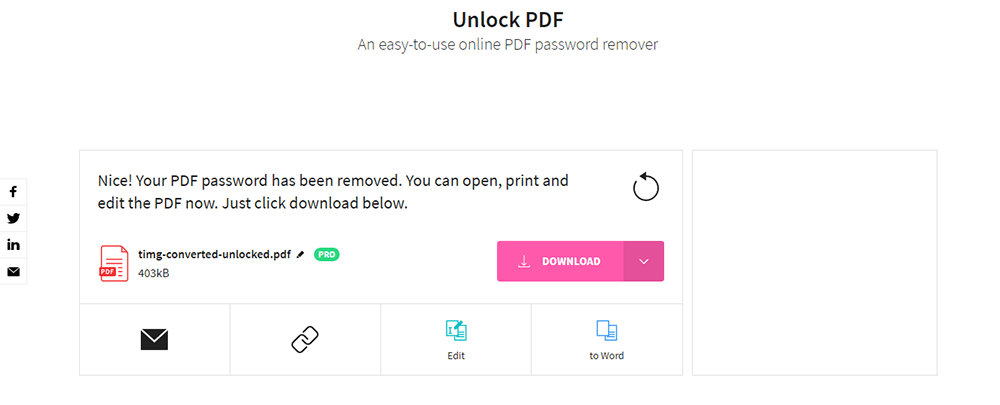
Giá cả: Có giới hạn về số lượng tệp được giải mã. Nếu số lượng đạt đến một giới hạn nhất định, bạn cần đăng ký tài khoản và trả tiền cho công cụ này để tiếp tục công việc. Nó chỉ cung cấp bản dùng thử miễn phí 14 ngày. Nếu bạn muốn mua nó, nó sẽ có giá 12 USD một tháng.
3. PDF Candy
PDF Candy là một nền tảng trực tuyến cho phép bạn điền, xóa, fax, xuất và tìm kiếm tệp PDF hoặc các tài liệu khác từ mọi nơi, trên mọi thiết bị. Ngoại trừ nền tảng trực tuyến, nó có một trình soạn thảo PDF để bàn khác cần được cài đặt. Tất cả các công cụ rất dễ sử dụng. Bạn có thể tải lên các tệp từ Dropbox, Google Drive hoặc đơn giản bằng cách kéo chúng vào trang. Mỗi công cụ có thể được thêm vào mục yêu thích để truy cập nhanh hơn từ trang chỉ mục của trang web nền tảng trực tuyến.
Bước 1. Chuyển đến PDF Candy và sau đó nhấp vào tab "Mở khóa PDF".
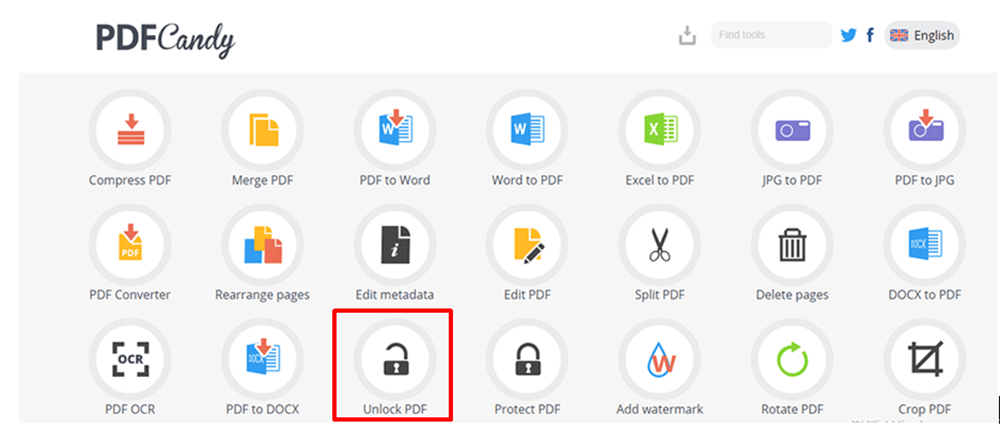
Bước 2. Tải lên tệp PDF của bạn. Nhấp vào nút "Thêm các tập tin" để tải lên tệp PDF của bạn. Có hai cách để truy cập tài liệu của bạn. Bạn có thể tải chúng lên từ thiết bị cục bộ hoặc mở chúng từ tài khoản Google Drive, Dropbox hoặc bất kỳ URL nào khác.
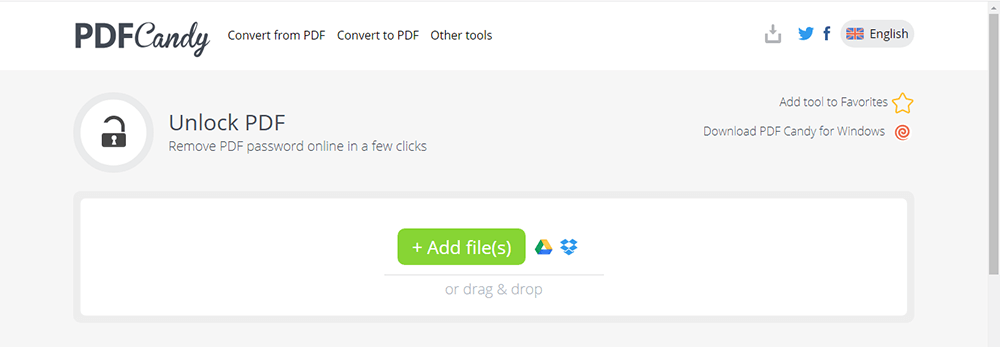
Bước 3. Ngay sau khi tệp được thêm vào, hãy nhập mật khẩu chính xác của nó và nhấn nút "Mở khóa PDF". Mật khẩu bảo vệ sẽ được mở khóa ngay lập tức. Nhưng công cụ này chỉ có thể mở khóa các tệp PDF được mã hóa.

Bước 4. Chỉ cần đợi vài giây, nhấp vào nút "Tải xuống tệp" để tải xuống tệp PDF mới và nhận tệp PDF lý tưởng của bạn. Bạn cũng có thể lưu tệp PDF của mình vào tài khoản đám mây. Nhiều tùy chọn chỉnh sửa sẽ được cho phép ở đây, quá.
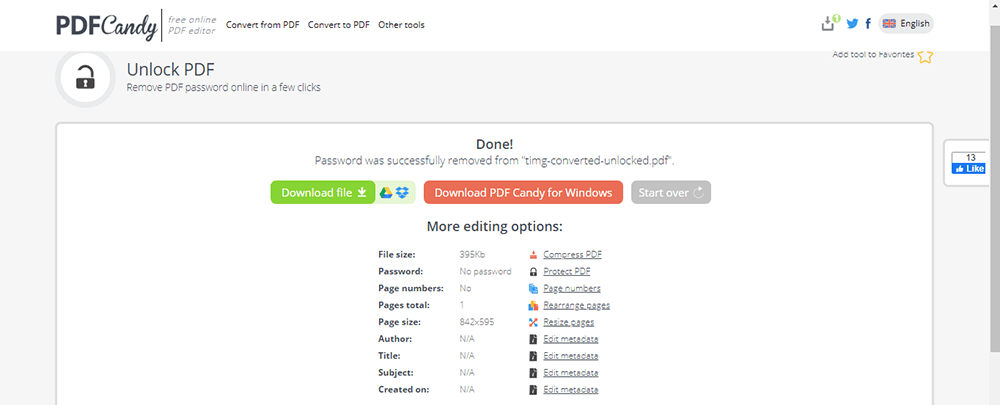
4. iLovePDF
iLovePDF là một công cụ xử lý tệp PDF, có thể giúp người dùng nén, tách, hợp nhất, chuyển đổi, chỉnh sửa tệp PDF và nó cũng có thể được chuyển đổi sang các định dạng khác. Nó hỗ trợ duyệt tập tin PDF và mã hóa. Nó là một công cụ tập tin PDF tốt. Tất cả các công cụ đều miễn phí 100% và dễ sử dụng, nhưng bạn sẽ có một số hạn chế về kích thước tệp, v.v.
Công cụ Unlock PDF có thể mở khóa bảo mật PDF, cho bạn tự do sử dụng các tệp PDF của mình như bạn muốn. Bạn có thể mở khóa thành công tệp PDF mà không cần cung cấp mật khẩu chính xác cho iLovePDF.
Bước 1. iLovePDF, nhấp vào nút "Mở khóa PDF" có khóa.
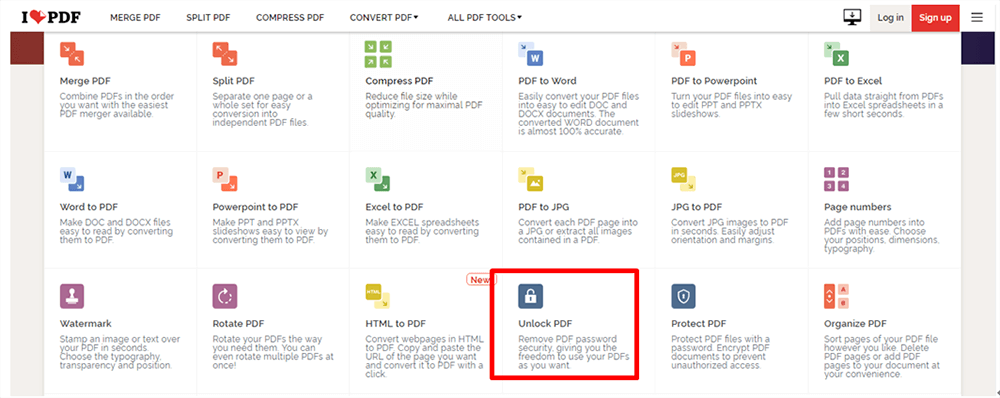
Bước 2. Nhấn vào nút "Chọn tệp PDF" để chọn tệp của bạn. Bạn cũng có thể chọn tệp mà bạn cần được mở khóa từ tài khoản Google Drive hoặc Dropbox .

Url: ilovepdf-Unlock-pdf-select-files
Alt: iLovePDF Mở khóa PDF Chọn tệp
Bước 3. Chỉ cần nhấn nút "Mở khóa PDF" để tiếp tục công việc. Nếu bạn muốn thêm nhiều tệp hơn, bạn có thể nhấp vào dấu cộng ở góc trên bên trái.
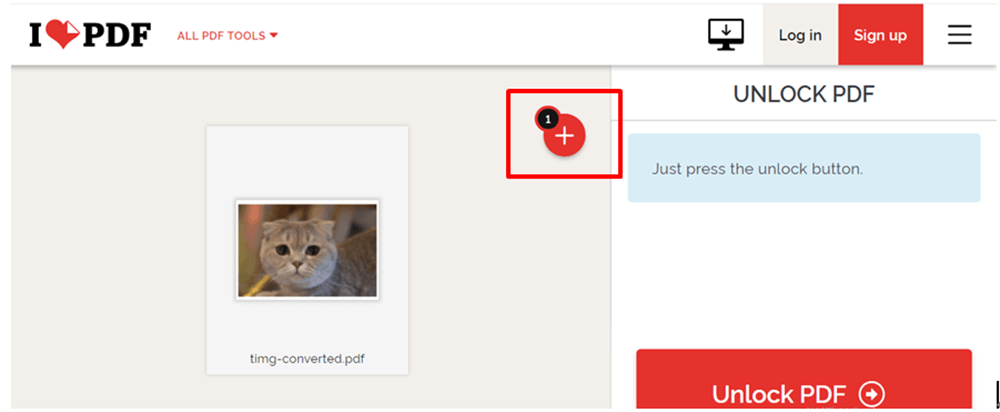
Bước 4. Chỉ cần đợi vài giây, các tệp PDF sẽ được mở khóa ngay lập tức. Bạn có thể nhận các tệp PDF mới của mình bằng cách nhấp vào nút "Tải xuống tệp PDF đã mở khóa" hoặc lưu tệp vào các tài khoản đám mây sau. Khi bạn đã tải xuống các tệp, bạn có thể tiếp tục chỉnh sửa các tệp PDF.
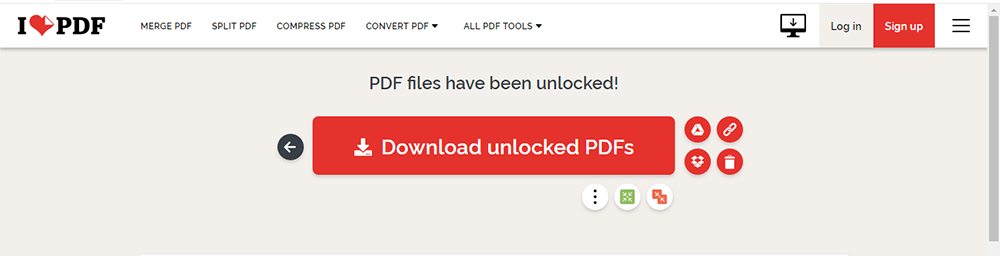
5. PDF2GO
PDF2GO là một trình chuyển đổi và chỉnh sửa PDF trực tuyến. Nó có thể chỉnh sửa các tệp của bạn trực tuyến và chuyển đổi, nén, hợp nhất, phân tách, xoay, sắp xếp hoặc bảo vệ các tệp PDF của bạn bất cứ nơi nào bạn muốn. Các công cụ này đều miễn phí mà không có bất kỳ hạn chế nào.
Công cụ Unlock PDF trong phần mềm này có thể mở khóa và mở khóa vĩnh viễn tệp từ một tệp PDF được bảo mật. Chỉ cần chỉ định mật khẩu và nó sẽ mở khóa tập tin.
Bước 1. Sử dụng trình duyệt để truy cập trang web PDF2GO, nhấp vào nút "Mở khóa PDF" để vào trang PDF mở khóa.
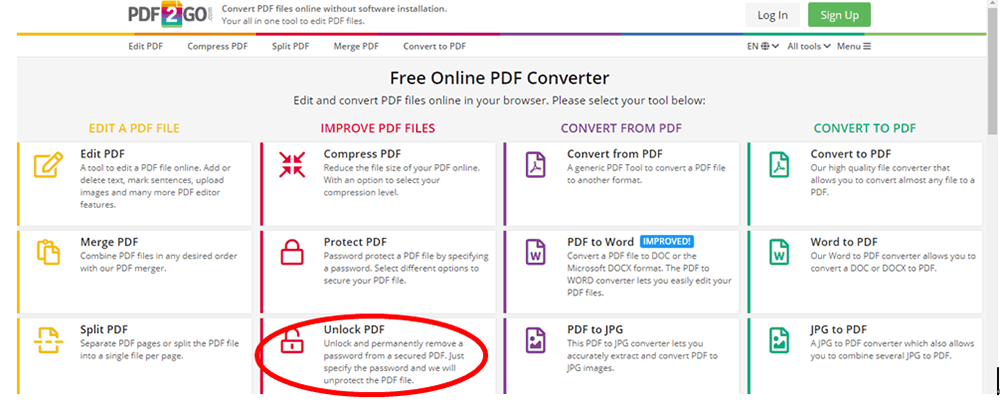
Bước 2. Tải lên một tập tin PDF được bảo vệ bằng mật khẩu. Thả các tệp mà bạn cần được mở khóa vào trang này hoặc nhấp vào nút "Chọn tệp" để chọn các tệp từ máy tính của bạn. Tải lên từ tài khoản đám mây của bạn hoặc bằng cách nhập URL cũng được cho phép. Sau khi tải lên, nhấp vào nút "BẮT ĐẦU" màu xanh lá cây.
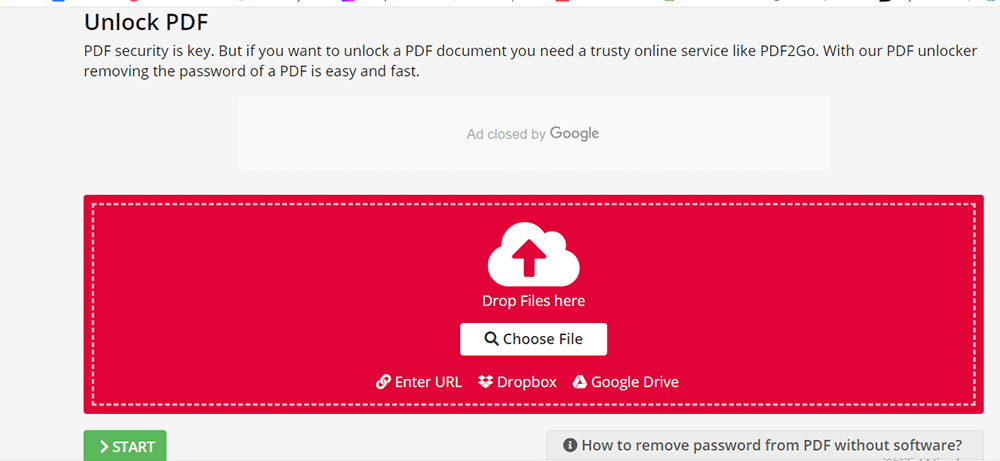
Bước 3. Các tệp của bạn sẽ được mở khóa thành công trong vài giây. Bạn có thể tải chúng xuống bằng cách nhấp vào nút "Tải xuống" màu xanh lục hoặc lưu vào tài khoản đám mây của bạn. Bạn có thể chỉnh sửa thêm các tập tin của mình bằng cách chọn các nút tương ứng.
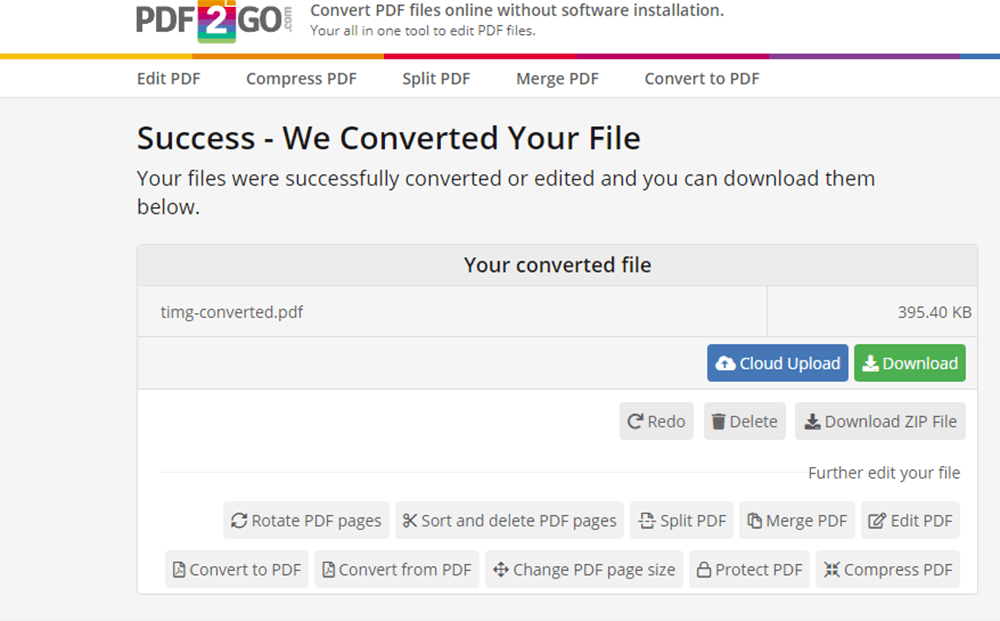
Phần kết luận
Tóm lại, năm công cụ này đều có thể giúp bạn Mở khóa các tệp PDF miễn phí trực tuyến. Một số công cụ trên cần phải được tính phí và một số không cần phải tính phí. Các công cụ chỉnh sửa miễn phí không nhất thiết tệ hơn các công cụ chỉnh sửa trả phí, miễn là chúng có thể đáp ứng nhu cầu của bạn, thế là đủ. Hy vọng bạn sẽ thấy thích họ! Nếu bạn vẫn còn bất kỳ câu hỏi nào khác, xin vui lòng liên hệ với chúng tôi , để lại phản hồi cho chúng tôi và cho chúng tôi biết ý tưởng tốt của bạn.
Bài viết này hữu ích không?
ĐÚNG Hoặc là KHÔNG
































Bình luận
comment.averageHints.0